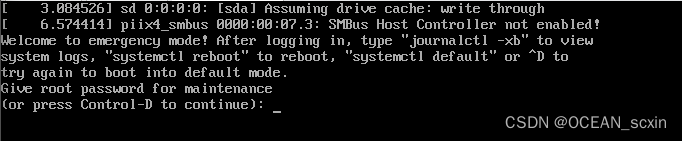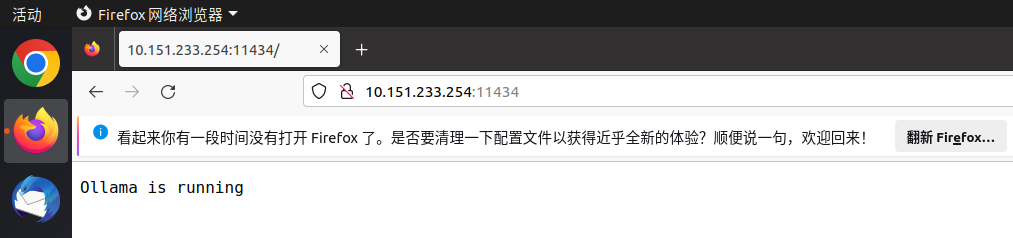VirtualBox安装Ubuntu 24.04超简易图文教程(2025最新版)
欢迎来到Linux世界!
嗨,初次接触Linux的朋友!不用担心,这篇教程专为你而设计。无论你是学生、爱好者还是只是好奇,我都会用最简单的语言,带你一步步完成Ubuntu系统的安装。就像教好朋友使用新手机一样,保证通俗易懂!
准备工作清单
在开始前,我们需要下载两个关键软件:
-
VirtualBox虚拟机软件 - 它就像一个魔法盒子,可以在你的Windows电脑中创建一个"虚拟电脑"
点击下载VirtualBox虚拟机:https://pan.quark.cn/s/7dfe08b879e7 -
Ubuntu系统镜像 - 这是我们将要安装的Linux系统
点击下载Ubuntu系统镜像:https://pan.quark.cn/s/6cda9aeece38
第一步:安装VirtualBox
这一步就像安装普通软件一样简单:
- 双击你下载的VirtualBox安装文件
- 看到欢迎界面后,点击"下一步"
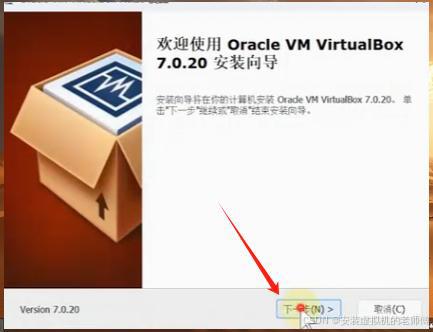
- 选择安装位置(小贴士:最好不要放在C盘,选择其他有足够空间的磁盘)
- 继续点击"下一步"几次,接受默认设置
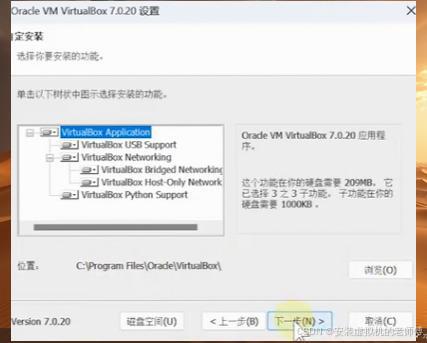
- 如果看到安全提示,选择"是"允许安装
- 稍等片刻,软件就安装好了!
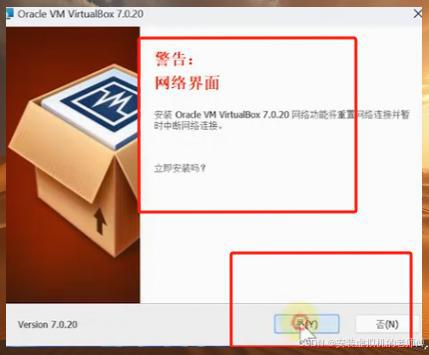
第二步:创建你的第一个虚拟机
- 打开VirtualBox程序,点击顶部的"新建"按钮
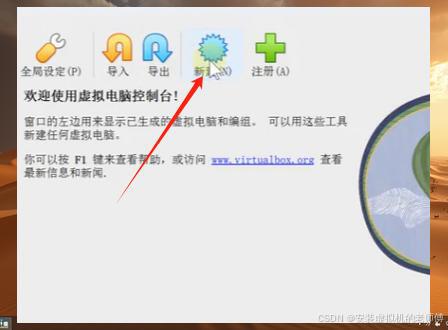
- 找到"虚拟光盘"选项,点击"其他"
- 浏览文件,选择你下载的Ubuntu镜像文件
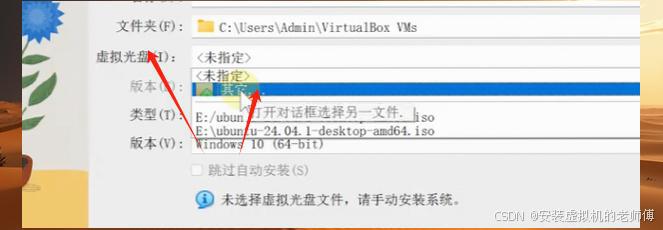
- 给你的虚拟机起个好记的名字,比如"我的Ubuntu"
- 选择一个保存位置(记得选择空间充足的磁盘)
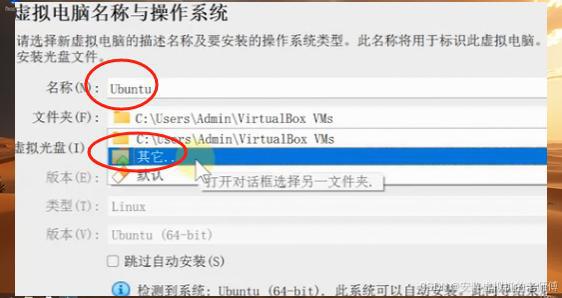
- 重要提示:请勾选"跳过自动安装"选项
- 点击"下一步"继续
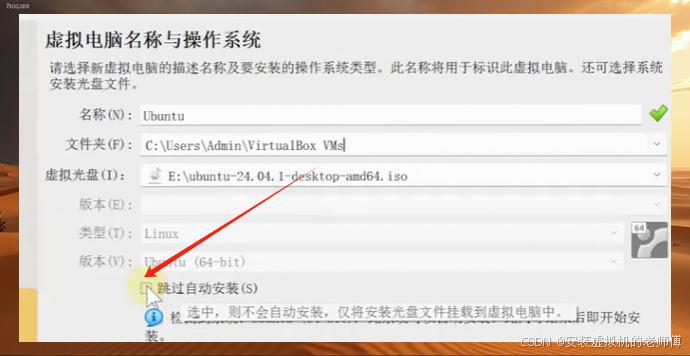
第三步:为虚拟机分配资源
这一步就像决定你的虚拟电脑有多强大:
-
内存设置:如果你的电脑有8GB以上内存,建议给虚拟机分配4GB(4096MB)
(如果你的电脑内存较少,可以设为2GB) -
处理器:建议分配2-4个CPU核心,以保证系统流畅运行
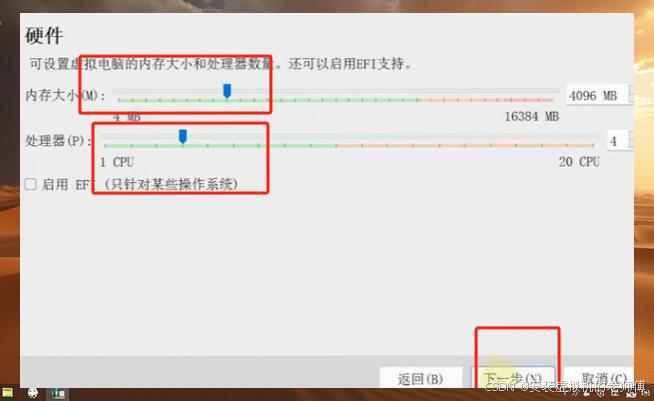
- 硬盘空间:建议至少30GB,如果你计划安装多个程序,可以设为50GB
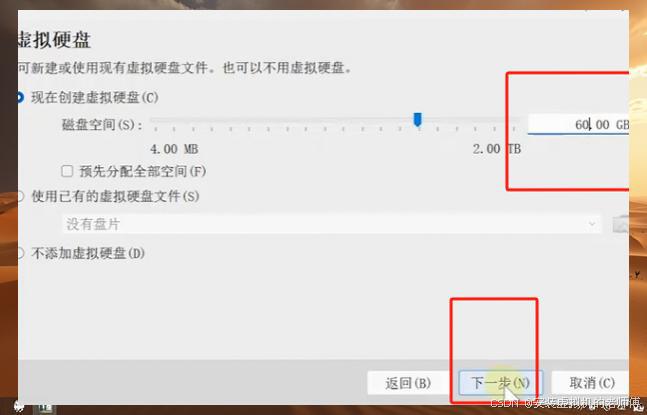
- 检查一下设置没问题后,点击"完成"
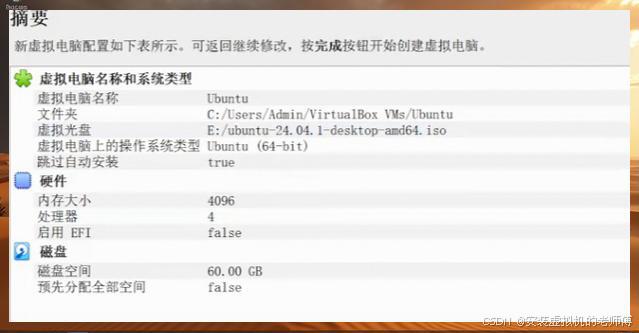
第四步:调整一些重要设置
这些设置会让你的虚拟系统运行得更好:
- 在VirtualBox主界面,选中你刚创建的虚拟机,点击"设置"按钮
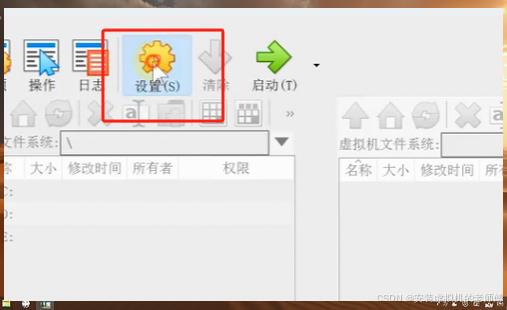
- 显示设置:切换到"显示"选项卡,将显存调到最大(通常是128MB)
这会让图形界面更流畅3. 网络设置:切换到"网络"选项卡,将连接方式改为"桥接网卡"
选择你当前使用的网卡(一般是WiFi或以太网)
这样你的虚拟系统就能正常上网了

- 网络设置:切换到"网络"选项卡,将连接方式改为"桥接网卡"
选择你当前使用的网卡(一般是WiFi或以太网)
这样你的虚拟系统就能正常上网了
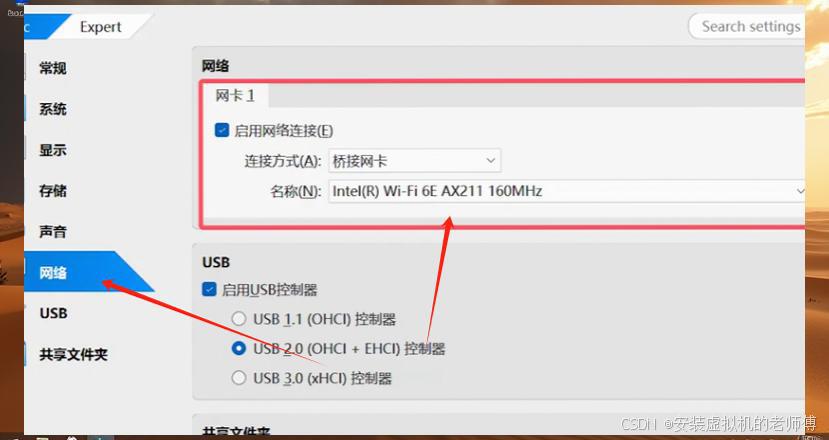
第五步:安装Ubuntu系统
现在开始真正的安装过程:
- 选中你的虚拟机,点击"启动"按钮
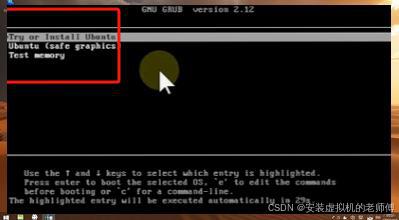
- 当看到英文安装界面,选择"安装Ubuntu"选项
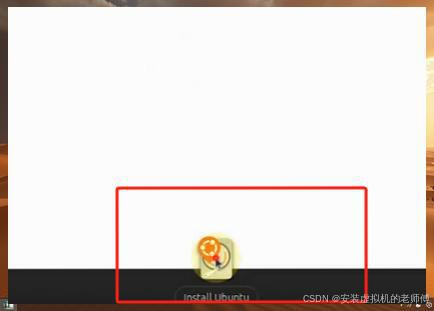
-
选择语言:建议选择"简体中文",点击"继续"
-
关于网络连接和更新:
- 如果有WiFi选项,可以连接你的网络
- 也可以选择"现在不连接",之后再设置
- 对于更新和软件选项,使用默认设置即可
-
安装类型:选择"清除整个磁盘并安装Ubuntu"
(别担心,这只会清除虚拟机的磁盘,不会影响你的真实电脑) -
设置你的位置(通常会自动选择或选择"上海")
-
创建用户:
- 输入你的姓名
- 为计算机取个名字
- 设置用户名(建议使用小写字母,不含空格)
- 设置一个好记的密码并确认
- 请务必记住这个密码!

第六步:安装增强功能(让体验更好)
增强功能会让你的虚拟系统更好用,比如:自动调整分辨率、复制粘贴更方便等:
-
首先,打开终端:
- 在Ubuntu桌面上右击,选择"打开终端"
- 或使用快捷键:Ctrl+Alt+T
-
在终端中输入以下命令(复制后右击粘贴到终端):
sudo apt install bzip2 tar
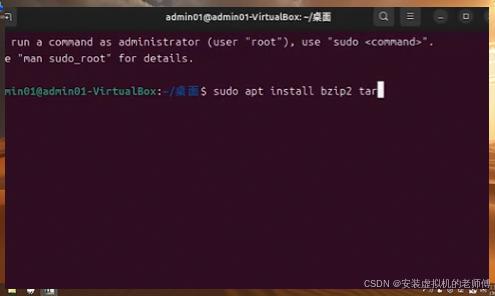
-
输入你的密码(输入时不会显示任何字符,这是正常的安全措施)
-
当看到询问是否继续时,输入Y并按回车
-
在VirtualBox顶部菜单中,点击"设备" -> “安装增强功能”
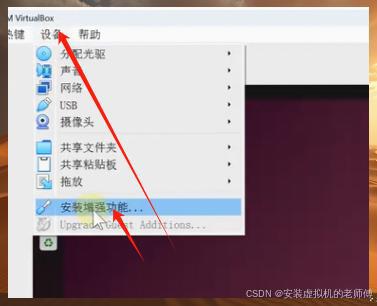
- 在Ubuntu桌面上会出现一个光盘图标,双击它
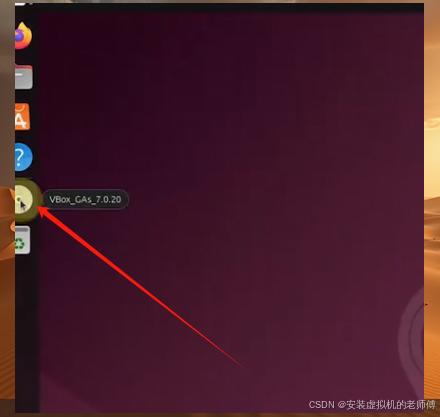
- 点击运行软件,输入密码
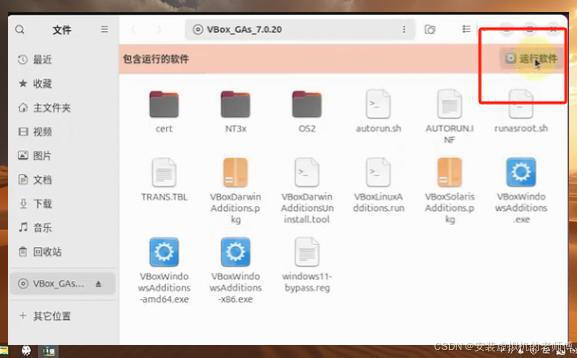
-
安装完成后,重启虚拟机:
- 点击右上角电源按钮,选择"重启"
-
重启后,在VirtualBox的"设备"菜单中:
- 将"共享剪贴板"设为"双向"
- 将"拖放"也设为"双向"
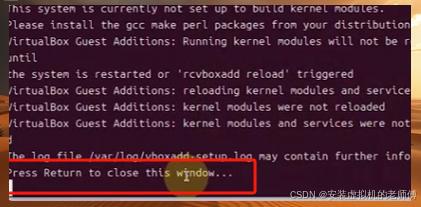
第七步:安装Google Chrome浏览器
Ubuntu自带Firefox浏览器,但如果你喜欢Chrome,可以这样安装:
-
打开终端(Ctrl+Alt+T)
-
输入以下命令下载Chrome:
wget https://dl.google.com/linux/direct/google-chrome-stable_current_amd64.deb -
下载完成后,输入以下命令安装:
sudo dpkg -i google-chrome-stable_current_amd64.deb -
如果看到错误提示,别担心,输入:
sudo apt --fix-broken install -
安装完成后,你可以在应用菜单中找到Chrome图标并启动
新手必备小技巧
-
系统更新:每隔一段时间,打开终端输入以下命令更新系统:
sudo apt update && sudo apt upgrade -
实用快捷键:
- Ctrl+Alt+T:打开终端
- Alt+Tab:切换应用程序
- Super键(Windows键):打开应用菜单
-
安装软件的简单方法:
- 点击"Ubuntu软件"图标
- 浏览或搜索你需要的软件
- 点击"安装"按钮
-
调整屏幕尺寸:
- 右击桌面,选择"显示设置"
- 选择合适的分辨率
-
如何关机:
- 点击右上角电源图标
- 选择"关机"或"重启"选项
常见问题解答
问:我的虚拟机运行很慢,怎么办?
答:可以尝试增加分配给虚拟机的内存和CPU核心数。在虚拟机关闭状态下,打开"设置"进行调整。
问:如何在虚拟机和电脑之间传输文件?
答:最简单的方法是使用云盘(如百度网盘)或者通过邮件发送。另一种方法是设置共享文件夹(稍复杂,适合进阶用户)。
问:忘记密码怎么办?
答:对于虚拟机环境,最简单的方法是重新创建一个新的虚拟机。所以一定要记住你设置的密码!
恭喜你!
你已经成功完成了Ubuntu的安装和基本设置!这是你Linux学习之旅的第一步。Ubuntu是一个友好的Linux系统,非常适合初学者。随着使用的深入,你会发现它的强大和灵活性。
记住,学习新系统需要一点耐心,但过程会很有趣!如果遇到任何问题,欢迎在评论区留言交流。
祝你使用愉快!